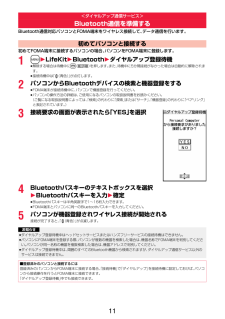Q&A
取扱説明書・マニュアル (文書検索対応分のみ)
"解除"2 件の検索結果
"解除"130 - 140 件目を表示
全般
質問者が納得iメニュー→0お客様サポート→3各種設定(確認・変更・利用)→メール設定→詳細設定/解除→パスワード→決定→▼受信/拒否設定で設定チェックして次へ→ステップ5でアドレス拒否設定→アドレス入力→登録で、特定のメアドが拒否出来ますよ
5088日前view121
全般
質問者が納得あなたの場合ですと、ドコモ携帯をアクセスポイントにできる携帯に機種変するのがいいと思います。iモードも含めて10,395円+525円(プロバイダ料)=10,920円でWi-Fiが利用できます。まぁ料金的にはWiMAXを利用しているほうが安いですが…公衆無線LANは限られた場所でしか利用できないのでどうかな?とは思います。
5508日前view279
かんたん検索/目次/注意事項6目次本書の見かた/引きかた. . . . . . . . . .1かんたん検索 . . . . . . . . . . . . . . . . . .4目次. . . . . . . . . . . . . . . . . . . . . . . . .6P-09Aの主な機能 . . . . . . . . . . . . . .8安全上のご注意 . . . . . . . . . . . . . . 10取り扱い上の注意. . . . . . . . . . . . . 16本体付属品および主なオプション品 . . . . . . . . . . . . . . . . . . . . . . . . . . 20ご使用前の確認21各部の名称と機能、ディスプレイの見かた、デスクトップ、メニューの選択方法、使いかたナビ、FOMAカード、 電池パック、充電、電源ON/OFF、時計設定、発信者番号通知、自局番号表示 など電話/テレビ電話47電話/テレビ電話をかける、履歴、着もじ、電話/テレビ電話を受ける、受話音量、着信音量、公共モード、伝言メモ設定、キャラ電 など電話帳77使用...
11Bluetooth通信対応パソコンとFOMA端末をワイヤレス接続して、 データ通信を行います。初めてFOMA端末に接続するパソコンの場合、パソコンをFOMA端末に登録します。1m1LifeKit1Bluetooth1ダイヤルアップ登録待機≥解除する場合は待機中にl() を押します。また、待機中に5分間接続がなかった場合は自動的に解除されます。≥接続待機中は「(青色)」が点灯します。2パソコンからBluetoothデバイスの検索と機器登録をする≥FOMA端末が接続待機中に、 パソコンで機器登録を行ってください。≥パソコンの操作方法の詳細は、ご使用になるパソコンの取扱説明書をお読みください。(ご覧になる取扱説明書によっては、「検索」の代わりに「探索」または「サーチ」、「機器登録」の代わりに「ペアリング」と表記されています。)3接続要求の画面が表示されたら「YES」を選択4Bluetoothパスキーのテキストボックスを選択1Bluetoothパスキーを入力1確定≥Bluetoothパスキーは半角英数字で1~16桁入力できます。≥FOMA端末とパソコンに同一のBluetoothパスキーを入力してください。5パソコ...
11かんたん検索/目次/注意事項高温になる場所(火のそば、暖房器具のそば、こたつの中、直射日光の当たる場所、炎天下の車内など)で使用、保管、放置しないでください。機器の変形、故障や、電池パックの漏液、発熱、破裂、発火、性能や寿命の低下の原因となります。また、ケースの一部が熱くなり、 やけどの原因となることがあります。分解、改造をしないでください。また、ハンダ付けしないでください。火災、けが、感電などの事故または故障の原因となります。また、電池パックを漏液、発熱、破裂、発火させる原因となります。濡らさないでください。水やペットの尿などの液体が入ると発熱、感電、火災、故障、けがなどの原因となります。使用場所、取り扱いにご注意ください。FOMA端末に使用する電池パックおよびアダプタは、NTTドコモが指定したものを使用してください。指定品以外のものを使用した場合は、FOMA端末および電池パックやその他の機器を漏液、発熱、破裂、発火、故障させる原因となります。FOMA端末、電池パック、アダプタ、FOMAカードの取り扱いについて〈共通〉 危険禁 止 分解禁 止 水濡れ禁止指 示 電子レンジなどの加熱調理機器や高圧容器に、...
12かんたん検索/目次/注意事項FOMA端末をアダプタに接続した状態で長時間連続使用される場合には特にご注意ください。充電しながらiアプリやテレビ電話、ワンセグの視聴などを長時間行うとFOMA端末や電池パック・アダプタの温度が高くなることがあります。温度の高い部分に直接長時間触れるとお客様の体質や体調によっては肌に赤みやかゆみ、かぶれなどが生じたり、低温やけどの原因となる恐れがあります。赤外線ポートを目に向けて送信しないでください。目に影響を与える可能性があります。また、他の赤外線装置に向けて送信すると誤動作するなどの影響を与える場合があります。エアバッグの近くのダッシュボードなど、エアバッグの展開による影響が予想される場所にFOMA端末を置かないでください。エアバッグが展開した場合、FOMA端末が本人や他の人などに当たり、けがなどの事故や故障および破損の原因となります。FOMA端末の取り扱いについて 警告指 示 禁 止 禁 止 医用電気機器などを装着している場合は、胸ポケットや内ポケットへの装着はおやめください。FOMA端末を医用電気機器などの近くで使用すると、医用電気機器などの故障の原因となる恐れがありま...
15かんたん検索/目次/注意事項指定の電源、電圧で使用してください。誤った電圧で使用すると火災や故障の原因となります。海外で使用する場合は、海外で利用可能なACアダプタを使用してください。ACアダプタ:AC100VDCアダプタ:DC12V・24V(マイナスアース車専用)海外で利用可能なACアダプタ:AC100V~240V(家庭用交流コンセントのみに接続すること)DCアダプタのヒューズが万が一切れた場合は、必ず指定のヒューズを使用してください。指定外のヒューズを使用すると、火災、故障の原因となります。指定ヒューズに関しては、個別の取扱説明書でご確認ください。電源プラグについたほこりは、拭き取ってください。火災の原因となります。ACアダプタをコンセントに差し込むときは、金属製ストラップなどの金属類を触れさせないように注意し、確実に差し込んでください。感電、ショート、火災の原因となります。指 示 指 示 指 示 指 示 アダプタをコンセントやシガーライタソケットから抜く場合は、アダプタのコードや電源コードを無理に引っ張らず、電源プラグを持って抜いてください。コードを引っ張るとコードが傷つき、感電、火災の原因となりま...
23ご使用前の確認1光センサー・明るさを感知する(P.103参照)≥光センサー部分を手で覆ったり、シールなどを貼らないでください。明るさを検知できないことがあります。2受話口・相手の声をここから聞く3ディスプレイ(表示部)(P.26参照)4lメールボタン5mメニューボタン6rクリアボタン/iウィジェットボタン・操作を1つ前の状態に戻す・入力した文字や電話番号を消す7d開始ボタン/ハンズフリーボタン・電話をかける/受ける(P.48、P.62参照)・ハンズフリーで通話する(P.61参照)8送話口・自分の声をここから相手に送る9赤外線ポート・赤外線通信や赤外線リモコンに使用(P.358、P.362参照):oコマンドナビゲーションボタン・機能操作やメニュー操作を行う(P.24参照);iiモードボタン/iアプリボタン<cカメラボタン/ワンセグボタン=h電源/終了ボタン・通話を終了する・各機能を終了する・電源を入れる(1秒以上)/切る (2秒以上)(P.43参照)>ダイヤルボタン・電話番号や文字を入力?xマルチボタン@外部接続端子・ACアダプタ(別売)、 DCアダプタ(別売)、FOMA 充電機能付USB接続ケーブル 01...
25ご使用前の確認待受画面で各ボタンを操作すると以下のような動作になります。待受画面での主なボタン操作ボタン操作短く押す 1秒以上押す*Oo待受画面のアイコンなどの選択画面を表示(P.30、P.68、P.99参照)ボタンロックの設定/解除(P.119参照)*Zoチャネル一覧画面を表示(P.209参照)-*Xo電話帳検索画面を表示(P.83参照)電話帳の登録画面を表示(P.78参照)*Co着信履歴一覧画面を表示(P.52参照)受信アドレス一覧画面を表示(P.158参照)*Voリダイヤル一覧画面を表示(P.52参照)送信アドレス一覧画面を表示(P.158参照)+lメールメニューを表示(P.149参照)iモード問い合わせを実行(P.144参照)+iiMenuを表示(P.178参照)ソフト一覧画面を表示(P.271参照)iモードメニューを表示(P.178参照)+mメインメニューを表示(P.32参照)ICカードロックの設定/解除(P.296参照)+cフォトモードでカメラを起動(P.217参照)ワンセグを起動(P.233参照)-d電話をかける(P.48参照)ボイスダイヤルの呼び出し(P.89参照)-h待受画面のアイコンな...
28ご使用前の確認■状態表示アイコンを選択したときの動作<デスクトップ>デスクトップのアイコンを利用するお知らせアイコン貼り付けアイコン状態表示アイコンバイブレータの画面を表示(P.94参照)着信音量の画面を表示(P.65参照)マナーモード選択の画面を表示(P.98参照)公共モード(ドライブモード)の解除画面を表示(P.67参照)通話料金通知の画面を表示(P.390参照 )アラーム、スケジュール、ToDo、視聴予約、録画予約の一覧画面を表示(P.241、P.242、 P.376、 P.380 、P.384参照)Music&Videoチャネル画面を表示 (P.250 参照)照明設定の画面を表示(P.102 参照)ビューブラインドの画面を表示(P.104 参照)「設定/サービス」→「ディスプレイ」の画面を表示サイドボタン操作の画面を表示(P.119 参照)USBモード設定の画面を表示(P.353 参照)~・留守番メッセージ再生の画面を表示(P.415 参照)~・留守番メッセージ再生の画面を表示(P.415 参照)~伝言メモ/音声メモの画面を表示(P.68、P.70、P.94、P.388 参照)~伝言メモ/音声メモ...
54電話/テレビ電話音声電話やテレビ電話をかける際、相手側へメッセージを送り、呼び出し中に用件を伝えることができます。≥着もじの詳細や対応機種については、ドコモのホームページまたは「ご利用ガイドブック(ネットワークサービス編)」をご覧ください。≥送信側は料金がかかります。受信側は料金はかかりません。発信元の下に着もじが表示されます。また、着信履歴にも着もじが記憶されます。≥着もじは着信中のみ表示されます。通話中は表示されません。≥「呼出時間表示設定」で設定した呼出動作開始時間内の着信でも、着もじは受信され、着信履歴にも残ります。≥P.102「着信表示」の「着もじ表示」を「ON」に設定すると、プライベートウィンドウに着もじが表示されます。≥オールロック、おまかせロック、パーソナルデータロック中に着もじは表示されません。ただし、ロック解除後に着信履歴から確認することはできます。受信アドレス一覧[着信履歴のみ]P.158参照削除1件削除 1YES選択削除1削除したいリダイヤル・発信履歴・着信履歴にチェック1l() 1YES全削除1端末暗証番号を入力1YESお知らせ<削除>リダイヤル・発信履歴の機能メニューから「全削...
36ご使用前の確認複数の項目を選択できる機能では、チェックボックスにチェックを付けて項目を選択します。Oo() を押すごとに「」と「」が切り替わります。機能によってはi() を押して「全選択/全選択解除」を選択したり、m(/) を押して、一括でチェックを付けたり外したりできる場合があります。≥機能によっては選択した項目に「」が表示されます。小項目の選択画面が表示されます。hを押すと待受画面に戻ります(マルチタスク中を除く)。機能によっては自動的に待受画面や元の画面に戻るものもあります。hを押します。設定中の内容が破棄されて待受画面や元の画面に戻ります。機能によっては設定中の内容を破棄するかしないかの確認画面が表示される場合があります。rを押すと操作を1つ前の状態に戻せます。Boを押して「YES」または「NO」を選び、Oo() を押します。チェックボックスについて操作を終えたあとは操作を途中でやめるには「YES/NO」を選択する画面では設定リセットの場合知りたい機能、使いたい機能を探して操作方法を確認します。機能によっては「使いかたナビ」から実行できるものもあります。1m1ステーショナリー1使いかたナビ1項目を...
- 1